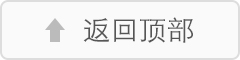工程中常用符号输入方法
工程中常用符号的输入方法
CAD中部分符号的输入方法:
%%c 符号φ
%%d 度符号
%%p ±号
%%u 下划线
%0 Ⅰ级钢筋φ
%1 Ⅱ级钢筋φ
%2 Ⅲ级钢筋φ
%3 Ⅳ级钢筋φ
%0%5ll%6 冷轧带肋钢筋
%0%5j%6 钢绞线符号
%52%6 平方
%53%6 立方
%4 小于等于≤
%5 大于等于≥
%6 千分号
%7 万分号
%8 罗马数字Ⅺ
%9 罗马数字Ⅻ
%0 字串增大1/3
%1 字串缩小1/2(下标开始)
%2 字串增大1/2(下标结束)
%3 字串升高1/2
%4 字串降低1/2
%5 字串升高缩小1/2(上标开始)
%6 字串降低增大1/2(上标结束)
%1 双标上标开始
%2 双标下标开始
%3 上下标结束
%7 对前一字符画圈
%8 对前两字符画圈
%9 对前三字符画圈
%0 字串缩小1/3
%1 Ⅰ
%2 Ⅱ
%3 Ⅲ
%4 Ⅳ
%5 Ⅴ
%6 Ⅵ
%7 Ⅶ
%8 Ⅷ
%9 Ⅸ
%0 Ⅹ
%1 角钢
%2 工字钢
%3 槽钢
%4 方钢
%5 扁钢
%6 卷边角钢
%7 卷边槽钢
%8 卷边Z型钢
%9 钢轨
%0 圆钢
Word中钢筋符号的输入方法:
1 三种方法在Word中输入钢筋等级符号
方法一:
HPB235钢筋符号 :在word中先输入"E000",然后按住ALT+*键;
HRB335钢筋符号 :在word中先输入"E001",然后按住ALT+*键;
HRB400钢筋符号 :在word中先输入"E002",然后按住ALT+*键。
方法二:
使用区位输入法(如果你的输入法栏里没有,则添加之,名称为“中文(简体)-内码”,如下图),然后输入区位码即可,各区位码对应如下:
——aaa1或1001;
——aaa2或1002;
——aaa3或1003;
方法三:
先运行Windows中的“造字程序”,在文件菜单内选择【字体链接】,在然后出现的对话框中选择【与所选择的字体链接】,再选【宋体】...另存为一个文件名到“Fonts”目录中即可;然后在【编辑】菜单中选【选定代码】,选择一个区位码后确定,下面就可以利用造字程序的工具随意画自己的新符号了,编辑完成后点【编辑】菜单中的【保存字符】即可保存自己画的字符。使用时,用区位码输入法直接输入定义的区位码,即可打出自定义的字符。
[注]:默认打开”造字程序“时,会自动打开常用字符代码集,已经包含了钢筋符号。
www.pmceO.com 物业经理人网篇2:钢筋符号输入方法
钢筋符号、、、的输入方法
“钢筋符号 、 、 、 的输入方法:
1、输入E000后同时按下Alt+*,显示
2、输入E001后同时按下Alt+*,显示
3、输入E002后同时按下Alt+*,显示
4、输入E003后同时按下Alt+*,显示 ”
有网友说打不出来,特做以下补充:
1、此方法与word版本无关。
2、此方法只适用于在TrueType造字程序已经存在自造字符的电脑,不然无法显示。
3、E000对应TrueType造字程序中AAA1位置的字符,E001对应TrueType造字程序中AAA2位置的字符,以此类推。
4、能够显示字符的电脑,一定是已经安装的建筑类的相关软件,此类软件已经自动生成了TrueType造字程序的钢筋字符。
5、补充一下TrueType造字程序的用法:
(1)首先打开程序:开始——程序——附件——TrueType造字程序;
(2)双击第一行第一个方块(此方块即为AAA1,对应E000);
(3)用鼠标画任意图案,比如画1;
(4)保存字符退出;
(5)然后再word中输入E000后同时按下Alt+*,就会显示出1。